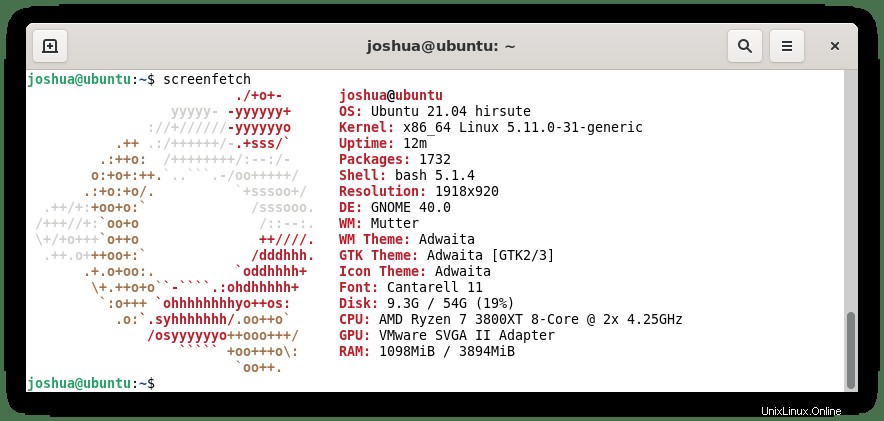GNOME 40では、パフォーマンスを向上させるために、視覚的な変更、新しいアプリ、バックエンドの変更から多くの変更が導入されています。全体として、以前のGnomeバージョンが以前に見たものとは大きく異なります。
次のチュートリアルでは、新しいGNOME40をUbuntu21.04オペレーティングシステムにインストールする方法を学習します。 。
Ubuntu21.04用のGNOME40に関する警告
このチュートリアルは、Ubuntu21.04オペレーティングシステムを、このReddit投稿の作成者が提供する最新のGNOMEデスクトップにアップグレードするように設計されています。 GNOME 40は安定しておらず、頻繁に再構築が行われ、頻繁に破損する可能性があるため、非常に不安定です。ピークを迎えたり、システムを使用したりするために、物事がうまくいかない場合は、Ubuntuを再インストールしてもかまいません。注意してください!
前提条件
- 推奨OS: Ubuntu 21.04 Hirsute(他のバージョンは使用できません)
- ユーザーアカウント: sudoまたはrootアクセス権を持つユーザーアカウント。
Gnome40のPPAをインストールする
UbuntuにGnomeをインストールする前の最初のステップは、PPA ppa:shemgp/gnome-40をインポートすることです。これは公式のPPAではなく、アップストリーム用に維持されていることに注意する必要があります チュートリアルの冒頭で説明したように壊れることがあります。
PPAをインストールするには、次のコマンドを使用します。
sudo add-apt-repository ppa:shemgp/gnome-40出力例:
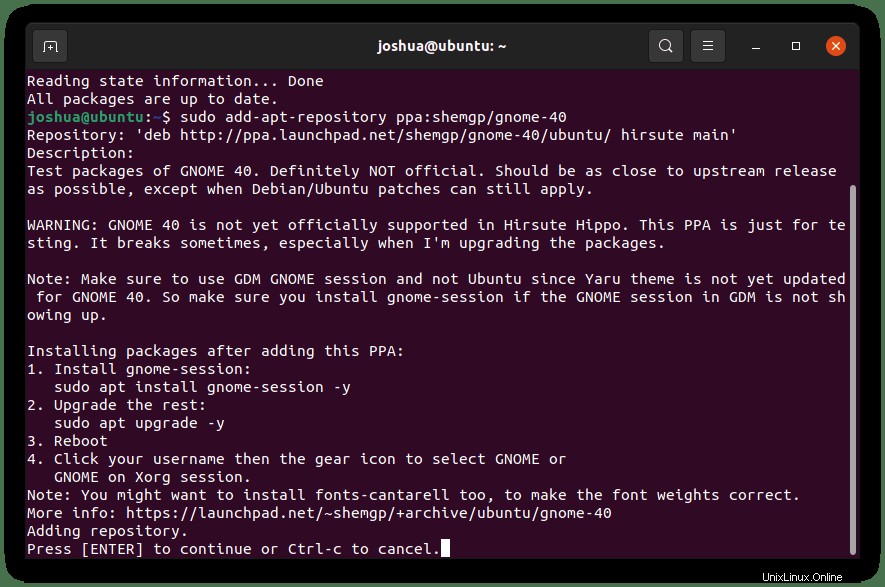
Enterキーを押します 続行します。
インポートしたら、新しく追加されたPPAを反映するようにリポジトリリストを更新します。
sudo apt update最新のUbuntu21.04オペレーティングシステムでも、PPAをインストールしてapt updateコマンドを使用した後、多くのパッケージを更新する必要があることがわかります。
出力例:
126 packages can be upgraded. Run 'apt list --upgradable' to see them.Gnome 40をインストールする前に、これらのほとんどの依存関係パッケージをアップグレードする必要があります:
sudo apt upgrade -y次に、残っている未使用の依存関係を削除してクリーンアップします:
sudo apt autoremove -yGnome40のインストール
Gnomeをインストールまたはアップグレードするのは非常に簡単です。まず、次のターミナルコマンドを使用してGnomeウィンドウマネージャーのつぶやきをインストールする必要があります。
sudo apt install mutter出力例:
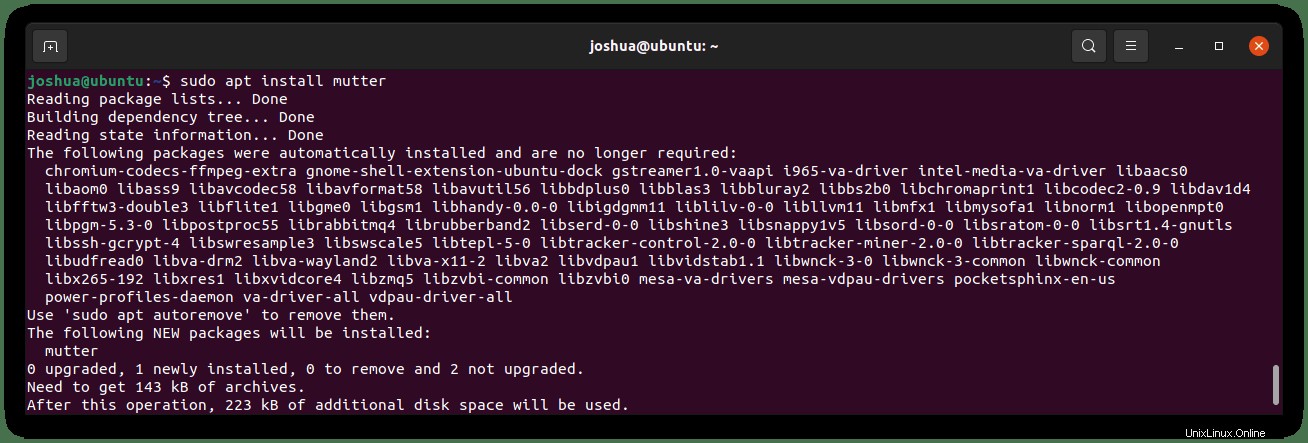
次に、gnome-shellパッケージとgnome-sessionパッケージをインストールします。
sudo apt install gnome-shell gnome-session出力例:
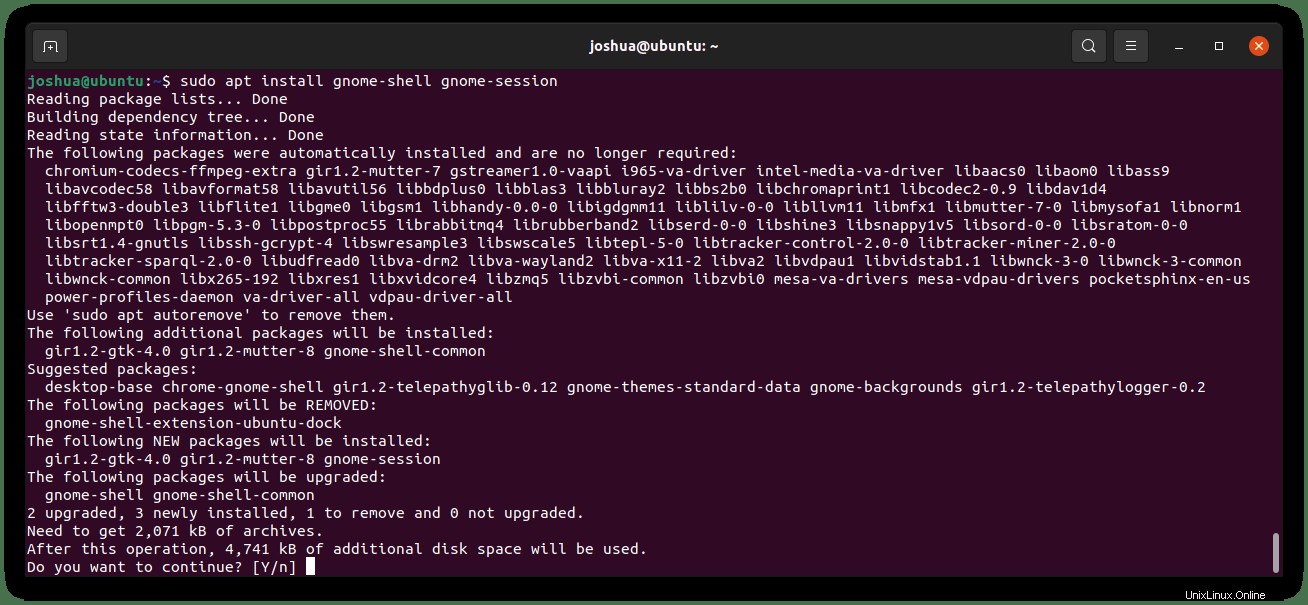
Y、と入力します 次に、Enterキーを押します インストールを続行します。
インストールが完了したら確認するには、次を使用します。
gnome-shell --version
出力例:
GNOME Shell 40.3
すべてがインストールされたら、次のように変更を有効にするためにオペレーティングシステムを再起動する必要があります。
sudo reboot nowGnome40へのログイン
ログイン画面に戻ったら、今ではまったく異なることに気付くでしょう。まず、右隅にある小さな歯車の設定アイコンをクリックして、XorgのGNOMEを選択する必要があります。 。デフォルトでは、Ubuntuが選択されています。これを変更する必要があります。そうしないと、デスクトップが正しく動作しません。
GNOMEを試すことはできますが、 Waylandでは予測できない場合があります。 。最悪の場合、 GNOME Xorgに戻ります 。
例:
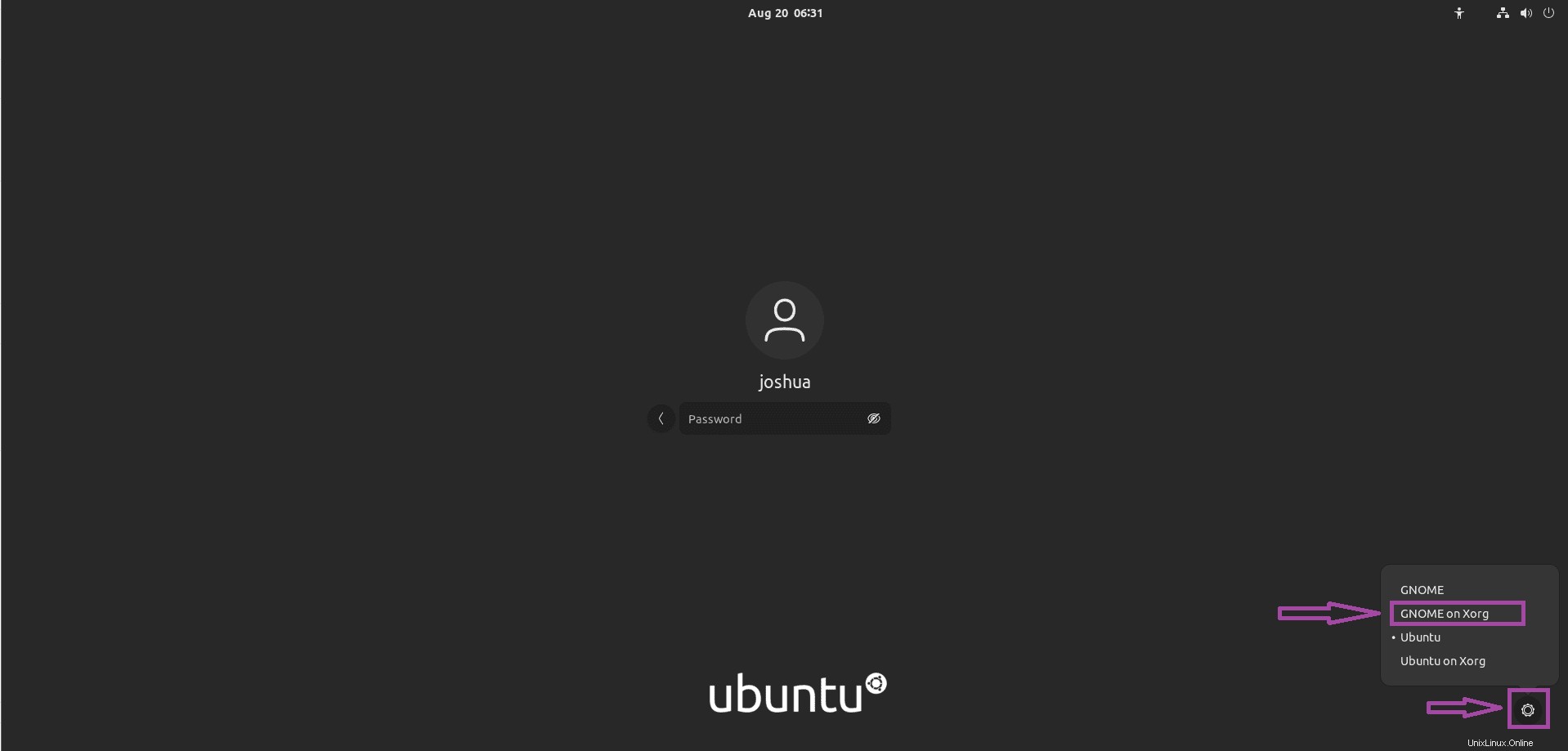
ログインすると、[アクティビティ]画面が表示されます 外観が変更されました:
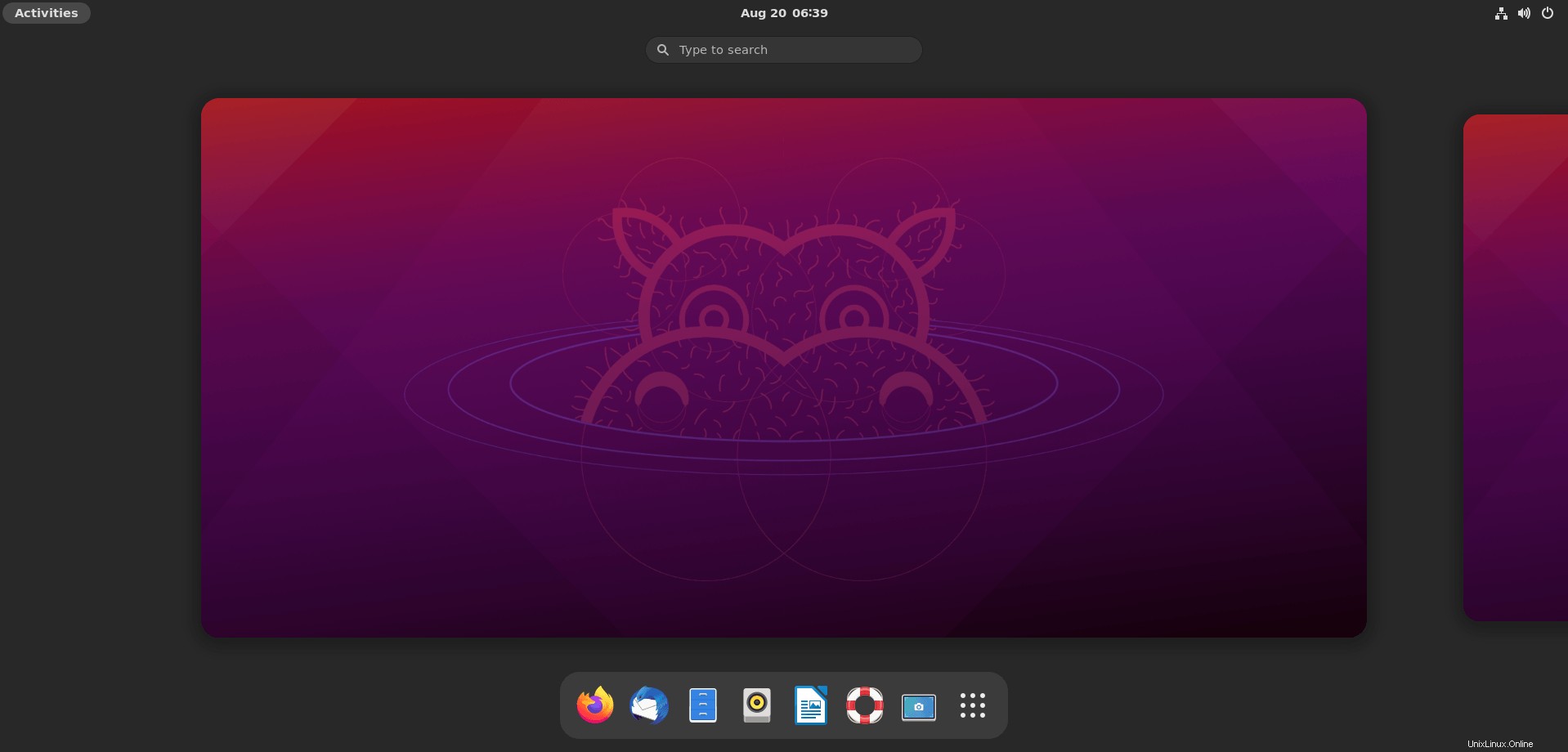
次に、アプリケーションメニューを開きます 、さらに多くの改善と変更に気付くでしょう。もっときれいに見えませんか?
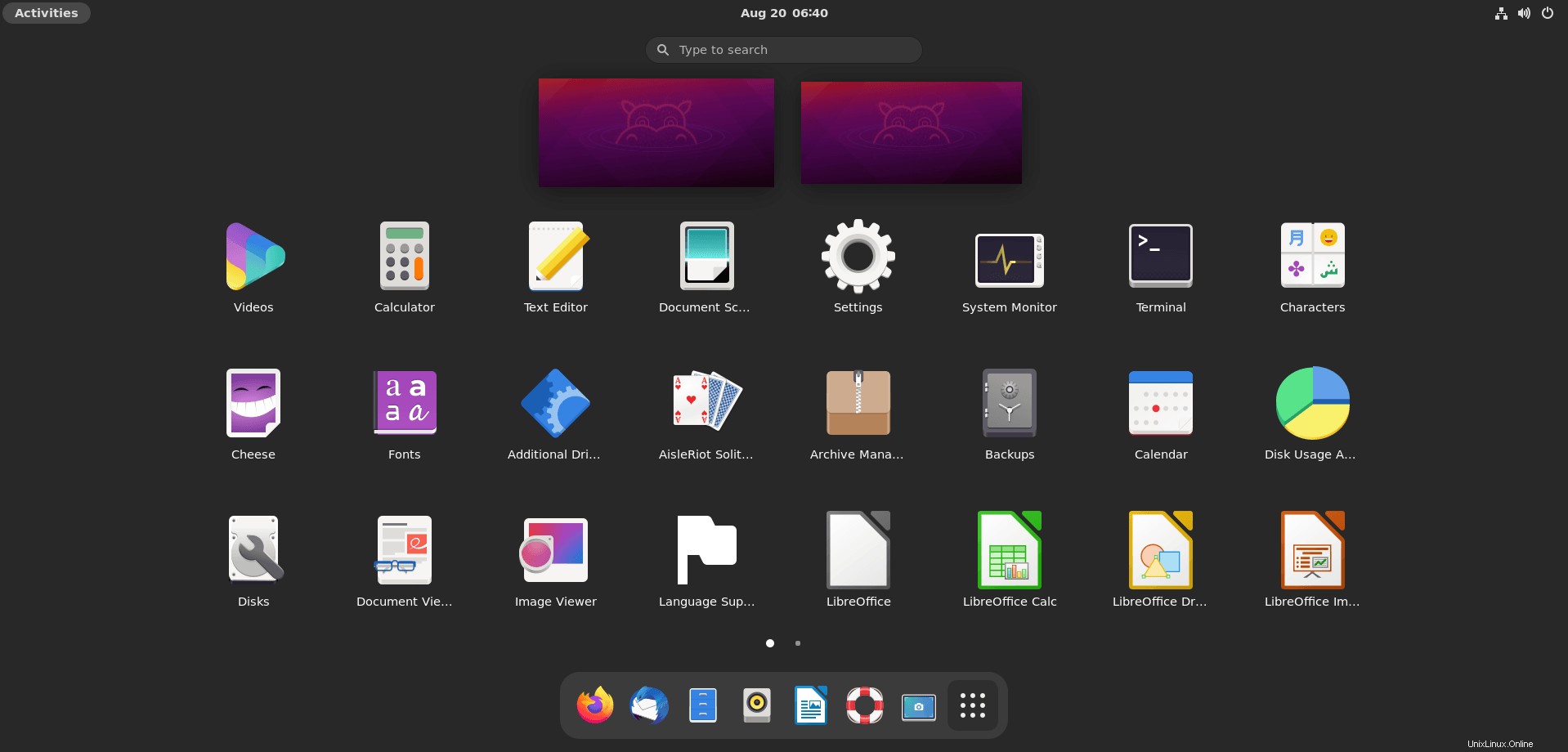
インストールされたGNOMEの詳細については、グラフィカルUIについてをご覧ください。 Ubuntu 21.04オペレーティングシステムの場合:
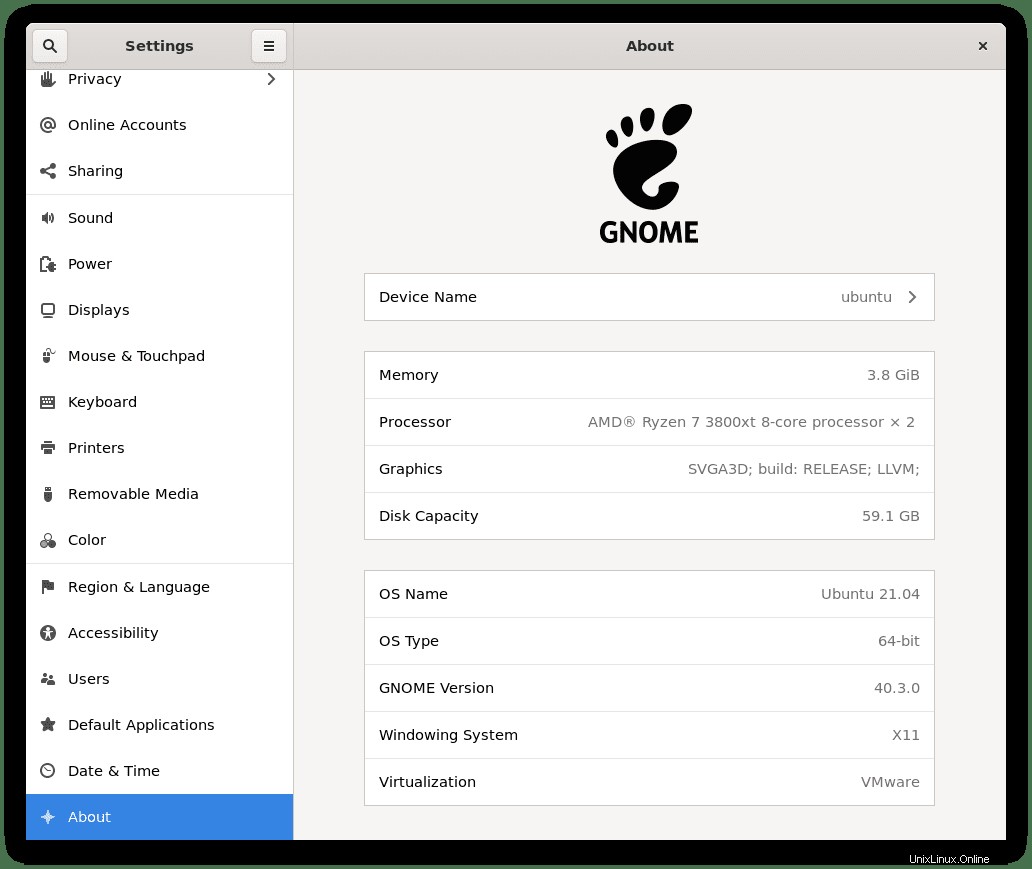
または、 screenfetchを使用できる別の方法 GNOMEデスクトップのバージョンやデスクトップ周辺のその他の詳細を確認するためのツール。
sudo apt install screenfetch -y出力例: